Практическая часть представлена лабораторными работами по двум темам:
1. Текстовый редактор Microsoft Word
2. Табличный процессор EXCEL.
Контрольная работа (теоретическая и практическая части) должна быть представлена в распечатанном и в электронном виде на диске или флешке. Электронный документ должен содержать:
1. Презентацию в программе Power Point по теоретической части
2. Практическая часть контрольной работе (выполненные задания в текстовом редакторе Microsoft Word и в табличном процессоре EXCEL).
Практическая часть
Задание 1
Вставьте в документ диаграмму, отображающую динамику курса доллара США и евро к российскому рублю (курсы валют брать за неделю).
Задание 2
1. Сохраните открытый файл как документ Word 2007 в своей рабочей папке под именем Задание 2.docx.
2. Установите в тексте файла автоматические переносы.
3. Включите кнопку Отобразить все знаки и подсчитайте количество абзацев в тексте (ориентируясь на маркеры абзацев).
4. Создайте общий заголовок, отформатировав текст абзаца «Ценообразование на мировом рынке» следующим образом: шрифт – Times New Roman, размером 20 пт, полужирный, контур, синий цвет; малые прописные; выравнивание текста – по центру; интервал после абзаца – 12 пт; текст заголовка взят в темно-синюю рамку (границу) с тенью шириной 6 пт; цвет заливки внутри рамки – светло-голубого цвета.
5. Создайте первый подзаголовок, отформатировав текст абзаца «Внешнеторговая цена» следующим образом: шрифт Arial, 14 пт, курсив; межсимвольный интервал – разреженный на 3 пт; двойное подчеркивание; красный цвет; выравнивание – по левому краю; интервал после
абзаца – 6 пт; первая строка – отступ 2,5 см.
6. Скопируйте форматирование с подзаголовка «Внешнеторговая цена» на следующие абзацы: «Ценовые скидки», «Условия поставки» и «Задача». Таким образом, вы получите ещё два подзаголовка.
7. В конце документа создайте пустой абзац и установите в нём текстовый курсор.
8. Используя диалоговое окно Создание стиля, создайте четыре разных пользовательских стиля со следующими параметрами:
- для первого стиля: имя стиля – Первый, стиль абзаца, не основан ни на каком стиле, шрифт – Times New Roman, размером 12 пт, тёмно-зеленого цвета; выравнивание – по ширине; первая строка – отступ 2 см, интервал междустрочный – одинарный;
- для второго стиля: имя стиля – Второй, стиль абзаца; основан на стиле Первый; размер шрифта 14 пт; малые прописные; отступ абзаца слева – 5 см; первая строка без отступа, слева вертикальная черта тёмно-синего цвета и шириной 3 пт, цвет заливки для абзаца – светло-жёлтый;
- для третьего стиля: имя стиля – Третий, стиль абзаца, основан на стиле Первый; полужирный; синий цвет шрифта;
- для четвёртого стиля: имя стиля – Четвёртый, стиль знака, шрифт – Times New Roman, размером 12 пт, полужирный курсив с двойным подчёркиванием.
9. Текст второго абзаца (отсчитайте сверху второй абзац текста) отформатируйте созданным стилем Первый.
10. Текст четвёртого абзаца (отсчитайте сверху четвёртый абзац текста) отформатируйте созданным стилем Второй.
11. Текст шестого абзаца (отсчитайте сверху шестой абзац текста) отформатируйте созданным стилем Третий.
12. Текст восьмого абзаца (отсчитайте сверху восьмой абзац текста) отформатируйте встроенным стилем Схема документа.
13. Выделите по одному любому слову во втором, четвёртом и шестом абзацах и отформатируйте их созданным вами стилем Четвёртый
14. Для текста десятого абзаца установите рукописный шрифт Monotype Corsiva, размером 16 пт.
15. Текст, начиная с одиннадцатого абзаца и до последнего абзаца, отформатируйте при помощи табуляции. Для этого выделите эти абзацы текста и с помощью диалогового окна Табуляция установите три позиции табуляции:
- 2 см с выравниванием по левому краю;
- 10 см с выравниванием по десятичному разделителю с заполнителем в виде точек;
- 13 см с выравниванием по центру.
16. Используя клавишу Tab, установите соответствующий текст под позиции табуляции так, как показано на образце ниже.
17. В результате выполненных пунктов задания вы должны получить документ отформатированный таким образом, как показано на рисунке 1. Сравните полученный вами текст документа с образцом.
18. Проверьте орфографию в полученном документе.
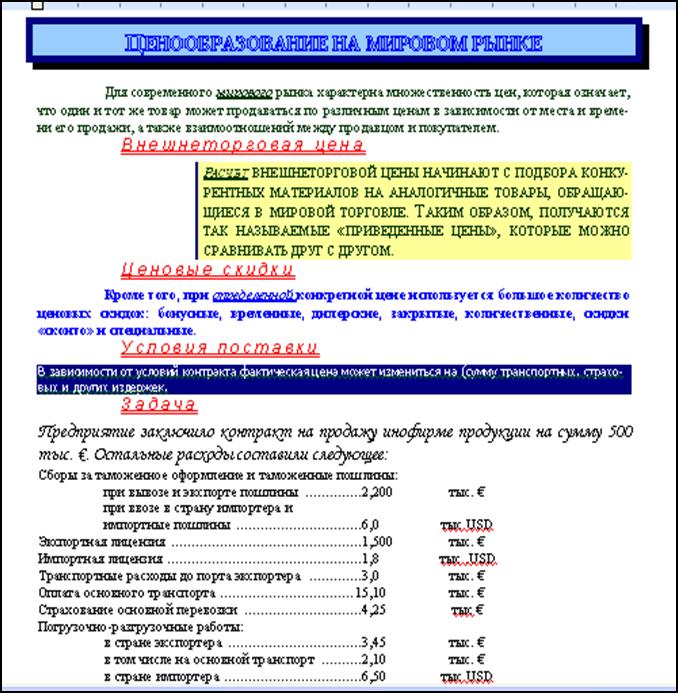
Рис. 1 – Образец документа
Задание 3
1. Создайте первую формулу, показанную на рисунке 2. Для её создания используйте структуры верхнего и нижнего индексов (кнопка Индекс), структуру интеграла с двумя пределами (кнопка Интеграл), структуру вертикальной простой дроби (кнопка Дробь) и для вертикальной черты используйте структуру отдельная скобка, где черта вертикальная слева, а местозаполнитель справа (кнопка Скобка) вместе со структурой стопка объектов (кнопки Скобка). Греческие буквы, точку для умножения выберите в группе Символы. Для dx используйте структуру дифференциал для dx (кнопка Интеграл).

Рис. 2 – Образец формулы 1
2. Создайте вторую формулу, показанную на рисунке 3. После символа жирной точки вставьте структуру формула в рамке (с заполнителем) (кнопка Диакритические знаки).

Рис. 3 – Образец формулы 2
Задание 4
1. Создать таблицу «Конкурс операторов ПЭВМ» для 3-х участников и жюри из 5-ти судей.
2. Каждый оператор должен пройти 3 тура конкурса.
3. Оценки судей варьировать от 1 до 7.
4. Подсчитать каждому конкурсанту сумму баллов за каждый тур и средний балл по всем турам.
5. Ячейки, содержащие текстовые данные, закрасить голубым цветом, числовые данные – желтым, формулы – сиреневым.
6. Переименовать рабочий лист в «конкурс». Построить диаграмму любого типа по среднему баллу конкурсантов.
Таблица 1
Конкурс операторов ПЭВМ
| Участники | № тура | Жюри 1 | Жюри 2 | Жюри 3 | Жюри 4 | Жюри 5 | Средний балл | |
| Участник 1 | Тур 1 | |||||||
| Тур 2 | ||||||||
| Тур 3 | ||||||||
| Участник 2 | Тур 1 | |||||||
| Тур 2 | ||||||||
| Тур 3 | ||||||||
| Участник 3 | Тур 1 | |||||||
| Тур 2 | ||||||||
| Тур 3 |
Задание 5
Вычислить арифметические выражения, используя относительную адресацию, арифметические операции и скобки для указания приоритетов действий.